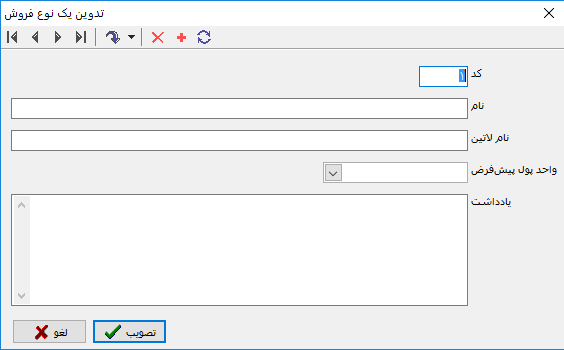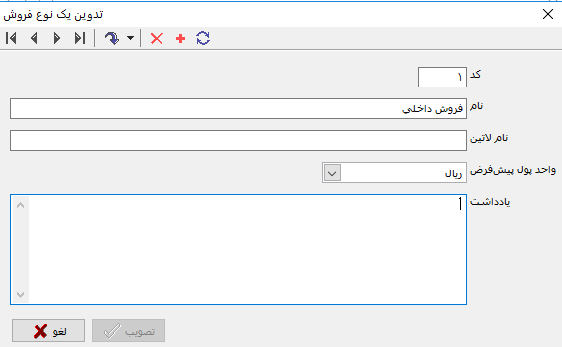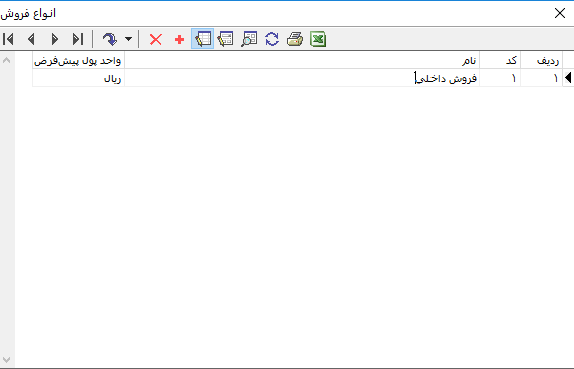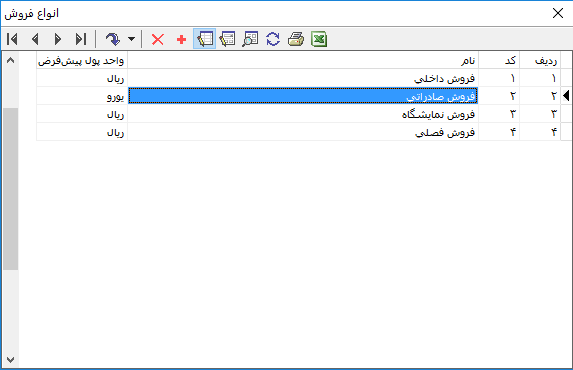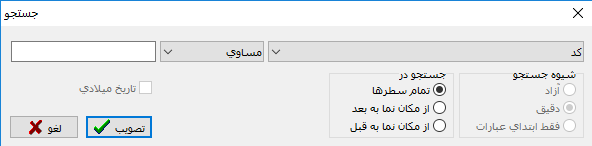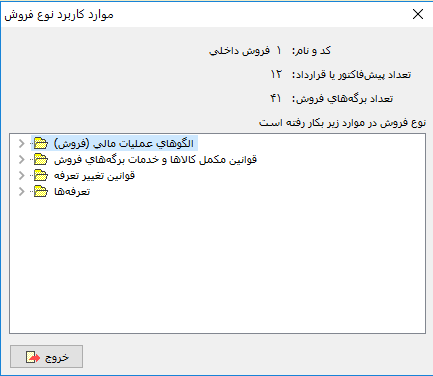انواع فروش: تفاوت بین نسخهها
جز (سطح محافظت «انواع فروش» را تغییر داد ([ویرایش=تنها مدیران] (بیپایان) [انتقال=تنها مدیران] (بیپایان))) |
|||
| (۲۱ نسخهٔ میانی ویرایش شده توسط ۲ کاربر نشان داده نشده) | |||
| سطر ۱: | سطر ۱: | ||
| − | <!--جهت علامتگذاری مطالب این صفحه، میتوانید از کدهای محدوده 40000 تا 40099 استفاده نمایید. آخرین کد استفاده شده : " | + | <!--جهت علامتگذاری مطالب این صفحه، میتوانید از کدهای محدوده 40000 تا 40099 استفاده نمایید. آخرین کد استفاده شده : "40003"--> |
| − | + | __TOC__ | |
| − | |||
| − | |||
| + | به منظور تفکیک انواع گوناگون فروش کالا و خدمات یک شرکت، از فیلد انواع فروش استفاده میشود. | ||
| + | انواع فروش، جهت اعمال شرایط دلخواه در زمان تعریف [[تعرفهها]] و سایر قوانین فروش مانند [[قوانین تغییر تعرفه|تغییر تعرفه]]، [[قوانین مکمل بها|مکمل بها]]، [[قوانین مکمل کالاها و خدمات برگههای فروش|مکمل کالا]] و [[قوانین طرف حساب برگههای فروش|طرف حسابها]]، مورد استفاده قرار میگیرد. | ||
| + | همچنین در کلیهی گزارشهای فروش، امکان تفکیک عملیات بر حسب '''" انواع فروش "''' وجود خواهد داشت. | ||
| − | |||
| + | انواع فروش در زمان تعريف [[الگوهای عملیات مالی کالاها و خدمات (فروش)|الگوهای عمليات مالی فروش]] نيز برای تفکيک [[درخت حسابها|حسابها]] و [[درخت تفصیلیها|تفصيلیها]]، مورد استفاده قرار میگیرد. | ||
| − | به عبارتی پارامتر '''"نوع فروش"''' در کنار '''"نوع رخداد"'''، امکان تعريف الگوهای متفاوت برای يک کالا يا خدمت را برای کاربر فراهم میسازد. | + | به عبارتی پارامتر '''" نوع فروش "''' در کنار '''" نوع رخداد "'''، امکان تعريف الگوهای متفاوت برای يک کالا يا خدمت را برای کاربر فراهم میسازد. |
<div id="40001"> </div> | <div id="40001"> </div> | ||
| − | ==='''تعریف | + | ==='''تعریف یک نوع فروش'''=== |
---- | ---- | ||
به منظور تعریف یک نوع فروش، مطابق شکل، از منوی '''" کالا "''' ، '''" انواع فروش "''' را انتخاب نمایید. | به منظور تعریف یک نوع فروش، مطابق شکل، از منوی '''" کالا "''' ، '''" انواع فروش "''' را انتخاب نمایید. | ||
| سطر ۲۶: | سطر ۲۷: | ||
| − | [[file:Sales-1-2-2.png|600px|thumb|center| | + | [[file:Sales-1-2-2.png|600px|thumb|center|انواع فروش]] |
| − | در صورتی که تاکنون | + | در صورتی که تاکنون نوع فروش تعریف نکرده باشید، صفحه مذکور خالی میباشد. |
| − | برای تعریف | + | برای تعریف یک نوع فروش، تکمه [[file:gnl 000.png|25px]] در نوار ابزار و یا کلید '''" Insert "''' صفحه کلید را فشار دهید. |
به این ترتیب یک سطر جدید جهت تعریف نوع فروش در اختیار کاربر قرار میگیرد. | به این ترتیب یک سطر جدید جهت تعریف نوع فروش در اختیار کاربر قرار میگیرد. | ||
| − | در صورتیکه میخواهید تعریف نوع فروش را از طریق محاوره انجام دهید، روی سطر جدید دابل کلیک نمایید و یا تکمه [[file:gnl 015.png|25px]] از نوار ابزار را فشار دهید و یا از کلیدهای ترکیبی '''"Shift + Enter''' | + | در صورتیکه میخواهید تعریف نوع فروش را از طریق محاوره انجام دهید، روی سطر جدید دابل کلیک نمایید و یا تکمه [[file:gnl 015.png|25px]] از نوار ابزار را فشار دهید و یا از کلیدهای ترکیبی '''" Shift + Enter "''' استفاده نمایید. |
| − | |||
| + | پنجره '''" تدوین یک نوع فروش "''' به شکل زیر باز میشود : | ||
| − | |||
| + | [[file:Sales-1-2-3.png|600px|thumb|center|تدوین یک نوع فروش]] | ||
| − | |||
| − | + | پنجره '''" تدوین یک نوع فروش "''' از قسمتهای زیر تشکیل شده است : | |
| + | |||
| + | *'''ﻛﺪ''' : کد نوع فروش را در این قسمت وارد نمایید. | ||
ﺗﻜﺮﺍﺭﻱ ﺑﻮﺩﻥ این کد توسط سیستم کنترل میشود. | ﺗﻜﺮﺍﺭﻱ ﺑﻮﺩﻥ این کد توسط سیستم کنترل میشود. | ||
| − | |||
| − | * ''' | + | *'''نام''' : نام نوع فروش مورد نظر را در این قسمت وارد نمایید. |
| + | |||
| + | |||
| + | *'''نام لاتین''' : در صورت لزوم، نام لاتین را جهت استفاده در گزارشهای دو زبانه، در این قسمت وارد نمایید. | ||
| + | |||
| + | |||
| + | *'''واحد پول پیش فرض''' : در صورتیکه میخواهید از واحد پولی غیر از واحد پول اصلی سیستم استفاده نمایید، واحد پول پیش فرض را در این قسمت انتخاب نمایید. | ||
| + | |||
| + | |||
| + | *'''یادداشت''' : در صورت تمایل می توانید، جهت درج یادداشت از این قسمت استفاده نمایید. | ||
| + | |||
| + | |||
| + | [[file:Sales-1-2-8.png|600px|thumb|center|تدوین یک نوع فروش]] | ||
| + | |||
| + | |||
| + | وارد نمودن '''" ﻛﺪ نوع فروش "''' و '''" ﻧﺎﻡ نوع فروش "''' برای تعریف یک نوع فروش ضروری میباشد. | ||
| + | |||
| − | + | [[file:Sales-1-2-9.png|600px|thumb|center|انواع فروش]] | |
| − | |||
| + | به همین ترتیب میتوانید سایر انواع فروش را تعریف نمایید. | ||
<div id="40002"> </div> | <div id="40002"> </div> | ||
| − | + | ==='''ویرایش یک نوع فروش'''=== | |
| − | ==='''ویرایش | ||
---- | ---- | ||
جهت ویرایش یک نوع فروش، مطابق شکل زیر، از منوی '''" کالا "''' ، '''" انواع فروش "''' را انتخاب نمایید. | جهت ویرایش یک نوع فروش، مطابق شکل زیر، از منوی '''" کالا "''' ، '''" انواع فروش "''' را انتخاب نمایید. | ||
| − | [[file:Sales-1-2-1.png|300px|thumb|center| | + | [[file:Sales-1-2-1.png|300px|thumb|center|منوی کالا]] |
| سطر ۷۳: | سطر ۸۹: | ||
| − | [[file:Sales-1-2-4.png|600px|thumb|center| | + | [[file:Sales-1-2-4.png|600px|thumb|center|انواع فروش]] |
| سطر ۸۵: | سطر ۱۰۱: | ||
| − | <div id=" | + | <div id="40003"> </div> |
| − | + | ==='''حذف یک نوع فروش'''=== | |
| − | ==='''حذف | ||
---- | ---- | ||
به منظور حذف یک نوع فروش، مطابق شکل، از منوی '''" کالا "''' ، '''" انواع فروش "''' را انتخاب نمایید. | به منظور حذف یک نوع فروش، مطابق شکل، از منوی '''" کالا "''' ، '''" انواع فروش "''' را انتخاب نمایید. | ||
| − | [[file:Sales-1-2-1.png| | + | [[file:Sales-1-2-1.png|300px|thumb|center|منوی کالا]] |
| سطر ۹۸: | سطر ۱۱۳: | ||
| − | [[file:Sales-1-2-4.png| | + | [[file:Sales-1-2-4.png|600px|thumb|center|انواع فروش]] |
پس از انتخاب نوع فروش موردنظر، تکمه [[file:gnl 003.png|25px]] نوار ابزار را فشار دهید و یا از کلیدهای ترکیبی '''" Ctrl + Del "''' صفحه کلید استفاده نمایید. | پس از انتخاب نوع فروش موردنظر، تکمه [[file:gnl 003.png|25px]] نوار ابزار را فشار دهید و یا از کلیدهای ترکیبی '''" Ctrl + Del "''' صفحه کلید استفاده نمایید. | ||
| − | |||
| + | در صورتی که نوع فروش مورد نظر در برگهها و قوانین مورد استفاده قرار گرفته باشد، قابل حذف نمیباشد. | ||
| + | |||
| + | |||
| + | <div id="40000"> </div> | ||
| + | ==='''نوار ابزار پنجره انواع فروش'''=== | ||
---- | ---- | ||
تکمههای موجود در نوار ابزار پنجره '''انواع فروش''' به شرح زیر میباشند : | تکمههای موجود در نوار ابزار پنجره '''انواع فروش''' به شرح زیر میباشند : | ||
| سطر ۱۱۳: | سطر ۱۳۲: | ||
*[[file:gnl 035.png|25px]] :جهت پرش به سطر قبلی از انواع فروش مورد استفاده قرار میگیرد، این تکمه معادل کلیدهای ترکیبی '''" Ctrl + UP "''' از صفحهکلید میباشد. | *[[file:gnl 035.png|25px]] :جهت پرش به سطر قبلی از انواع فروش مورد استفاده قرار میگیرد، این تکمه معادل کلیدهای ترکیبی '''" Ctrl + UP "''' از صفحهکلید میباشد. | ||
| − | *[[file:gnl 036.png|25px]] :جهت پرش به اولین سطر از انواع فروش مورد استفاده قرار میگیرد | + | *[[file:gnl 036.png|25px]] :جهت پرش به اولین سطر از انواع فروش مورد استفاده قرار میگیرد. |
| + | |||
*[[file:gnl 037.png|25px]] : با باز کردن مثلث کنار این تکمه، سه امکان زیر نمایش داده میشود: | *[[file:gnl 037.png|25px]] : با باز کردن مثلث کنار این تکمه، سه امکان زیر نمایش داده میشود: | ||
| − | :*[[file:gnl 037.png|25px]] : جهت پرش به سطر دلخواه مورد استفاده قرار میگیرد. این تکمه معادل کلیدهای ترکیبی '''"Ctrl + G"''' از صفحهکلید میباشد. | + | :*[[file:gnl 037.png|25px]] : جهت پرش به سطر دلخواه مورد استفاده قرار میگیرد. این تکمه معادل کلیدهای ترکیبی '''" Ctrl + G "''' از صفحهکلید میباشد. |
| سطر ۱۲۳: | سطر ۱۴۳: | ||
| − | :*[[file:gnl 023.png|25px]] : جهت جستجو و پرش به نتیجه مورد استفاده قرار میگیرد. این تکمه معادل کلیدهای ترکیبی '''"Ctrl + F"''' از صفحهکلید میباشد. | + | :*[[file:gnl 023.png|25px]] : جهت جستجو و پرش به نتیجه مورد استفاده قرار میگیرد. این تکمه معادل کلیدهای ترکیبی '''" Ctrl + F "''' از صفحهکلید میباشد. |
| سطر ۱۲۹: | سطر ۱۴۹: | ||
| − | :*[[file:gnl 022.png|25px]] :جهت تکرار آخرین جستجو مورد استفاده قرار میگیرد. این تکمه معادل کلید '''"F3"''' از صفحهکلید میباشد. | + | :*[[file:gnl 022.png|25px]] :جهت تکرار آخرین جستجو مورد استفاده قرار میگیرد. این تکمه معادل کلید '''" F3 "''' از صفحهکلید میباشد. |
| + | |||
| − | *[[file:gnl 003.png|25px]] : جهت حذف نوع فروش تحت مکان نما مورد استفاده قرار میگیرد. این تکمه معادل کلیدهای ترکیبی '''"Ctrl + Delete"''' از صفحهکلید میباشد. | + | *[[file:gnl 003.png|25px]] : جهت حذف نوع فروش تحت مکان نما مورد استفاده قرار میگیرد. این تکمه معادل کلیدهای ترکیبی '''"Ctrl + Delete "''' از صفحهکلید میباشد. |
| − | *[[file:gnl 000.png|25px]] : جهت تعریف نوع فروش جدید مورد استفاده قرار میگیرد. این تکمه معادل کلید '''"Insert"''' از صفحهکلید میباشد. | + | *[[file:gnl 000.png|25px]] : جهت تعریف یک نوع فروش جدید مورد استفاده قرار میگیرد. این تکمه معادل کلید '''" Insert "''' از صفحهکلید میباشد. |
*[[file:gnl 014.png|25px]] : جهت ویرایش سطرها در جدول مورد استفاده قرار میگیرد. | *[[file:gnl 014.png|25px]] : جهت ویرایش سطرها در جدول مورد استفاده قرار میگیرد. | ||
| سطر ۱۳۹: | سطر ۱۶۰: | ||
*[[file:gnl 015.png|25px]] : جهت اصلاح نوع فروش تحت مکان نما از طریق محاوره مورد استفاده قرار میگیرد. این تکمه معادل کلیدهای ترکیبی '''" Shift + Enter "''' از صفحهکلید میباشد. | *[[file:gnl 015.png|25px]] : جهت اصلاح نوع فروش تحت مکان نما از طریق محاوره مورد استفاده قرار میگیرد. این تکمه معادل کلیدهای ترکیبی '''" Shift + Enter "''' از صفحهکلید میباشد. | ||
| − | *[[file:gnl 021.png|25px]] :جهت مشاهده موارد کاربرد نوع فروش مورد استفاده قرار می گیرد. | + | *[[file:gnl 021.png|25px]] : جهت مشاهده موارد کاربرد نوع فروش تحت مکان نما مورد استفاده قرار می گیرد. |
| + | |||
| + | |||
| + | [[file:Sales-1-2-7.png|600px|thumb|center|موارد کاربرد نوع فروش]] | ||
| + | |||
*[[file:gnl 016.png|25px]] : به منظور بازخوانی اطلاعات و ثبت تغییرات انجام شده در انواع فروش مورد استفاده قرار میگیرد. این تکمه معادل کلید '''" F5 "''' از صفحه کلید میباشد. | *[[file:gnl 016.png|25px]] : به منظور بازخوانی اطلاعات و ثبت تغییرات انجام شده در انواع فروش مورد استفاده قرار میگیرد. این تکمه معادل کلید '''" F5 "''' از صفحه کلید میباشد. | ||
| − | *[[file:gnl 018.png|25px]] : جهت چاپ فهرست انواع فروش مورد استفاده قرارمیگیرد. این تکمه معادل کلیدهای ترکیبی '''"Ctrl + P"''' از صفحه کلید میباشد. | + | *[[file:gnl 018.png|25px]] : جهت چاپ فهرست انواع فروش مورد استفاده قرارمیگیرد. این تکمه معادل کلیدهای ترکیبی '''" Ctrl + P "''' از صفحه کلید میباشد. |
*[[file:gnl 019.png|25px]] : جهت نمایش فهرست انواع فروش در نرمافزار Excel مورد استفاده قرارمیگیرد. | *[[file:gnl 019.png|25px]] : جهت نمایش فهرست انواع فروش در نرمافزار Excel مورد استفاده قرارمیگیرد. | ||
نسخهٔ کنونی تا ۲۱ نوامبر ۲۰۱۹، ساعت ۰۸:۰۸
به منظور تفکیک انواع گوناگون فروش کالا و خدمات یک شرکت، از فیلد انواع فروش استفاده میشود.
انواع فروش، جهت اعمال شرایط دلخواه در زمان تعریف تعرفهها و سایر قوانین فروش مانند تغییر تعرفه، مکمل بها، مکمل کالا و طرف حسابها، مورد استفاده قرار میگیرد.
همچنین در کلیهی گزارشهای فروش، امکان تفکیک عملیات بر حسب " انواع فروش " وجود خواهد داشت.
انواع فروش در زمان تعريف الگوهای عمليات مالی فروش نيز برای تفکيک حسابها و تفصيلیها، مورد استفاده قرار میگیرد.
به عبارتی پارامتر " نوع فروش " در کنار " نوع رخداد "، امکان تعريف الگوهای متفاوت برای يک کالا يا خدمت را برای کاربر فراهم میسازد.
تعریف یک نوع فروش
به منظور تعریف یک نوع فروش، مطابق شکل، از منوی " کالا " ، " انواع فروش " را انتخاب نمایید.
پنجره انواع فروش به شکل زیر باز میشود :
در صورتی که تاکنون نوع فروش تعریف نکرده باشید، صفحه مذکور خالی میباشد.
برای تعریف یک نوع فروش، تکمه ![]() در نوار ابزار و یا کلید " Insert " صفحه کلید را فشار دهید.
در نوار ابزار و یا کلید " Insert " صفحه کلید را فشار دهید.
به این ترتیب یک سطر جدید جهت تعریف نوع فروش در اختیار کاربر قرار میگیرد.
در صورتیکه میخواهید تعریف نوع فروش را از طریق محاوره انجام دهید، روی سطر جدید دابل کلیک نمایید و یا تکمه ![]() از نوار ابزار را فشار دهید و یا از کلیدهای ترکیبی " Shift + Enter " استفاده نمایید.
از نوار ابزار را فشار دهید و یا از کلیدهای ترکیبی " Shift + Enter " استفاده نمایید.
پنجره " تدوین یک نوع فروش " به شکل زیر باز میشود :
پنجره " تدوین یک نوع فروش " از قسمتهای زیر تشکیل شده است :
- ﻛﺪ : کد نوع فروش را در این قسمت وارد نمایید.
ﺗﻜﺮﺍﺭﻱ ﺑﻮﺩﻥ این کد توسط سیستم کنترل میشود.
- نام : نام نوع فروش مورد نظر را در این قسمت وارد نمایید.
- نام لاتین : در صورت لزوم، نام لاتین را جهت استفاده در گزارشهای دو زبانه، در این قسمت وارد نمایید.
- واحد پول پیش فرض : در صورتیکه میخواهید از واحد پولی غیر از واحد پول اصلی سیستم استفاده نمایید، واحد پول پیش فرض را در این قسمت انتخاب نمایید.
- یادداشت : در صورت تمایل می توانید، جهت درج یادداشت از این قسمت استفاده نمایید.
وارد نمودن " ﻛﺪ نوع فروش " و " ﻧﺎﻡ نوع فروش " برای تعریف یک نوع فروش ضروری میباشد.
به همین ترتیب میتوانید سایر انواع فروش را تعریف نمایید.
ویرایش یک نوع فروش
جهت ویرایش یک نوع فروش، مطابق شکل زیر، از منوی " کالا " ، " انواع فروش " را انتخاب نمایید.
پنجره انواع فروش به شکل زیر باز شود :
نوع فروش مورد نظر را انتخاب نموده و کلید " Enter " را فشار دهید. به این ترتیب نوع فروش انتخاب شده در جدول قابل ویرایش خواهد شد.
در صورت تمایل به ویرایش یک نوع فروش با استفاده از محاوره، از کلیدهای ترکیبی " Shift + Enter " صفحه کلید استفاده نمایید.
پس از انجام تغییرات موردنظر کلید " Enter " را فشار دهید تا تغییرات ثبت گردد.
حذف یک نوع فروش
به منظور حذف یک نوع فروش، مطابق شکل، از منوی " کالا " ، " انواع فروش " را انتخاب نمایید.
پنجره انواع فروش به شکل زیر باز میشود :
پس از انتخاب نوع فروش موردنظر، تکمه ![]() نوار ابزار را فشار دهید و یا از کلیدهای ترکیبی " Ctrl + Del " صفحه کلید استفاده نمایید.
نوار ابزار را فشار دهید و یا از کلیدهای ترکیبی " Ctrl + Del " صفحه کلید استفاده نمایید.
در صورتی که نوع فروش مورد نظر در برگهها و قوانین مورد استفاده قرار گرفته باشد، قابل حذف نمیباشد.
نوار ابزار پنجره انواع فروش
تکمههای موجود در نوار ابزار پنجره انواع فروش به شرح زیر میباشند :
 :جهت پرش به سطر بعدی از انواع فروش مورد استفاده قرار میگیرد، این تکمه معادل کلیدهای ترکیبی " Ctrl + DOWN " از صفحهکلید میباشد.
:جهت پرش به سطر بعدی از انواع فروش مورد استفاده قرار میگیرد، این تکمه معادل کلیدهای ترکیبی " Ctrl + DOWN " از صفحهکلید میباشد.
 :جهت پرش به سطر قبلی از انواع فروش مورد استفاده قرار میگیرد، این تکمه معادل کلیدهای ترکیبی " Ctrl + UP " از صفحهکلید میباشد.
:جهت پرش به سطر قبلی از انواع فروش مورد استفاده قرار میگیرد، این تکمه معادل کلیدهای ترکیبی " Ctrl + UP " از صفحهکلید میباشد.
 : جهت حذف نوع فروش تحت مکان نما مورد استفاده قرار میگیرد. این تکمه معادل کلیدهای ترکیبی "Ctrl + Delete " از صفحهکلید میباشد.
: جهت حذف نوع فروش تحت مکان نما مورد استفاده قرار میگیرد. این تکمه معادل کلیدهای ترکیبی "Ctrl + Delete " از صفحهکلید میباشد.
 : جهت تعریف یک نوع فروش جدید مورد استفاده قرار میگیرد. این تکمه معادل کلید " Insert " از صفحهکلید میباشد.
: جهت تعریف یک نوع فروش جدید مورد استفاده قرار میگیرد. این تکمه معادل کلید " Insert " از صفحهکلید میباشد.
 : جهت اصلاح نوع فروش تحت مکان نما از طریق محاوره مورد استفاده قرار میگیرد. این تکمه معادل کلیدهای ترکیبی " Shift + Enter " از صفحهکلید میباشد.
: جهت اصلاح نوع فروش تحت مکان نما از طریق محاوره مورد استفاده قرار میگیرد. این تکمه معادل کلیدهای ترکیبی " Shift + Enter " از صفحهکلید میباشد.
 : به منظور بازخوانی اطلاعات و ثبت تغییرات انجام شده در انواع فروش مورد استفاده قرار میگیرد. این تکمه معادل کلید " F5 " از صفحه کلید میباشد.
: به منظور بازخوانی اطلاعات و ثبت تغییرات انجام شده در انواع فروش مورد استفاده قرار میگیرد. این تکمه معادل کلید " F5 " از صفحه کلید میباشد.
 : جهت چاپ فهرست انواع فروش مورد استفاده قرارمیگیرد. این تکمه معادل کلیدهای ترکیبی " Ctrl + P " از صفحه کلید میباشد.
: جهت چاپ فهرست انواع فروش مورد استفاده قرارمیگیرد. این تکمه معادل کلیدهای ترکیبی " Ctrl + P " از صفحه کلید میباشد.
category : بازگشت